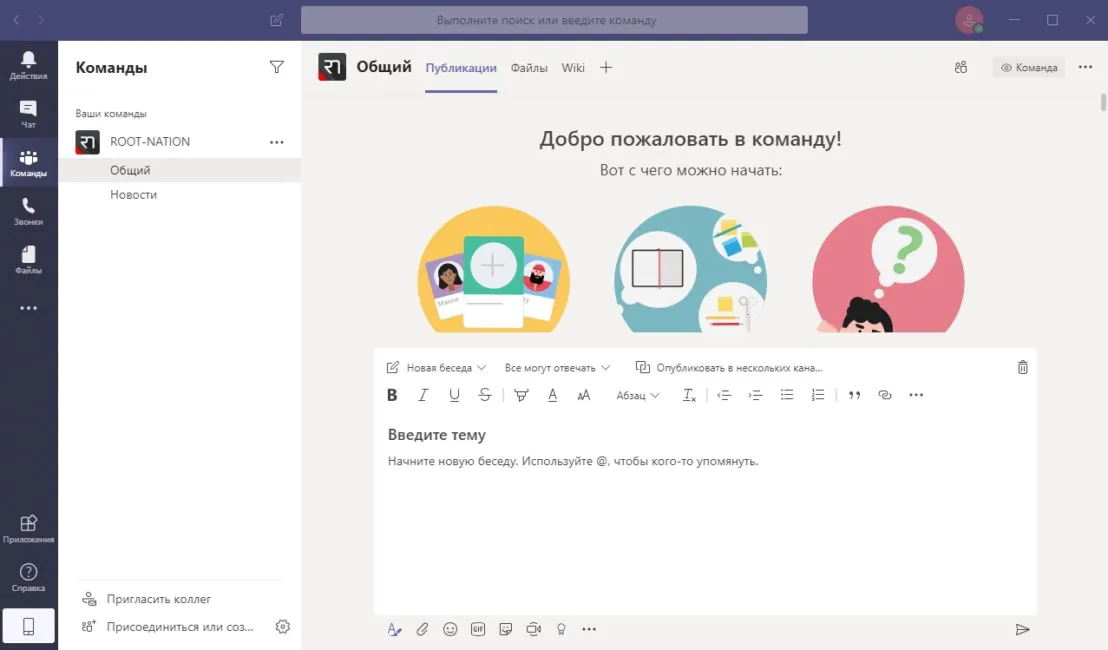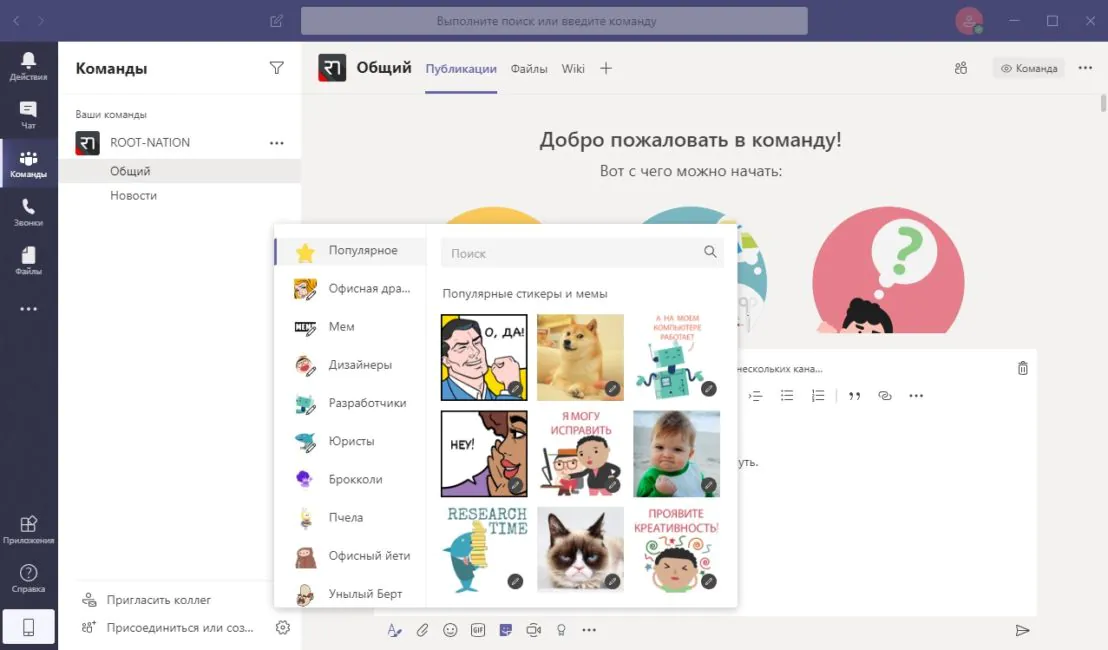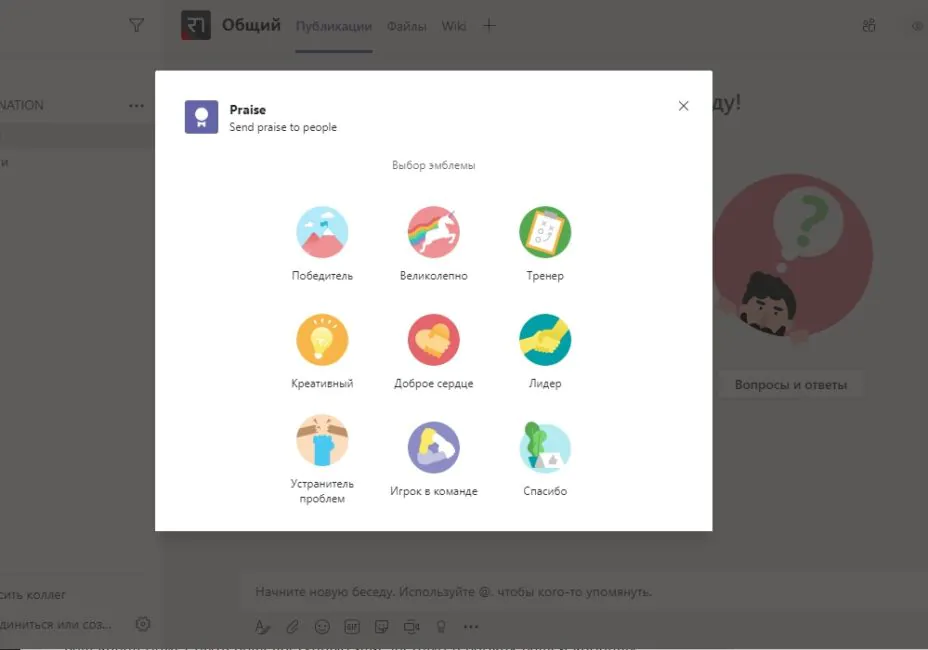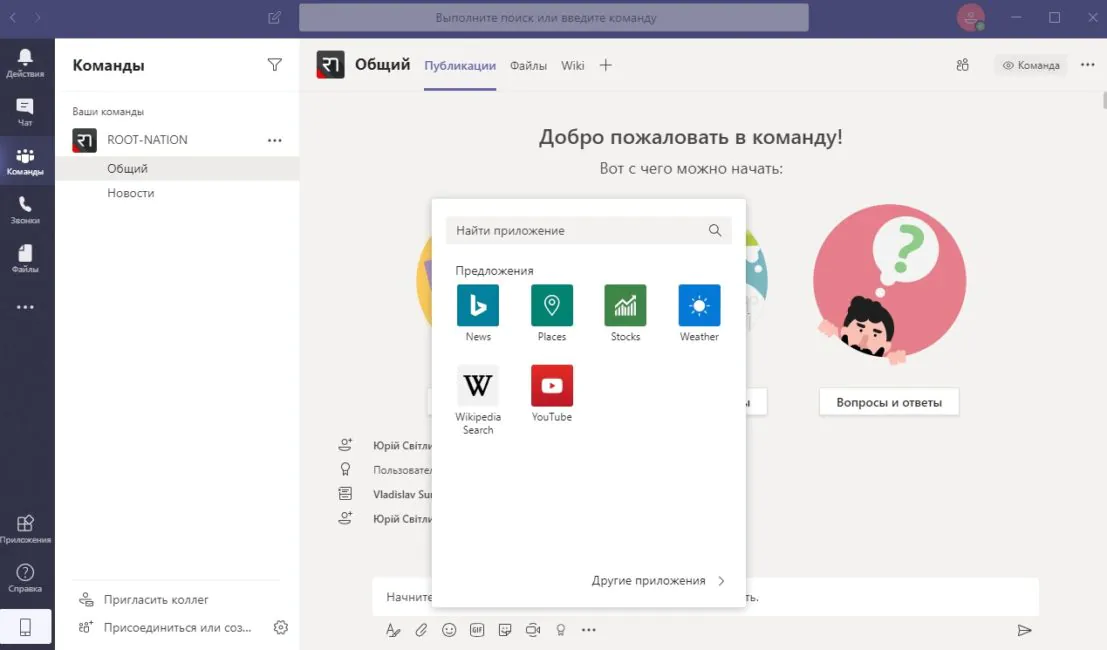För distansarbete behöver du och ditt företag ett program som hjälper till att organisera hela processen så mycket som möjligt. En sådan plattform är Microsoft Team.
Läs också: Vi jobbar hemma #1. Coronaviruset har stängt kontor. Hur organiserar man distansarbete?
Vad Microsoft Lag?
Om du tror Wikipedia, Sedan Microsoft Teams är en företagsplattform som kombinerar chatt, möten, anteckningar och bilagor (filer) i en arbetsyta. Utvecklad av företaget Microsoft, som en konkurrent till den populära företagslösningen Slack. Tjänsten introducerades i november 2016, och den tidigare versionen blev tillgänglig samtidigt.
Jag kommer att notera det Microsoft Teams är inte gratis, men det finns gratis version. Jag skulle råda dig att försöka jobba i det först, och sedan bestämma vilken typ av abonnemang som passar dig och din organisation bäst.
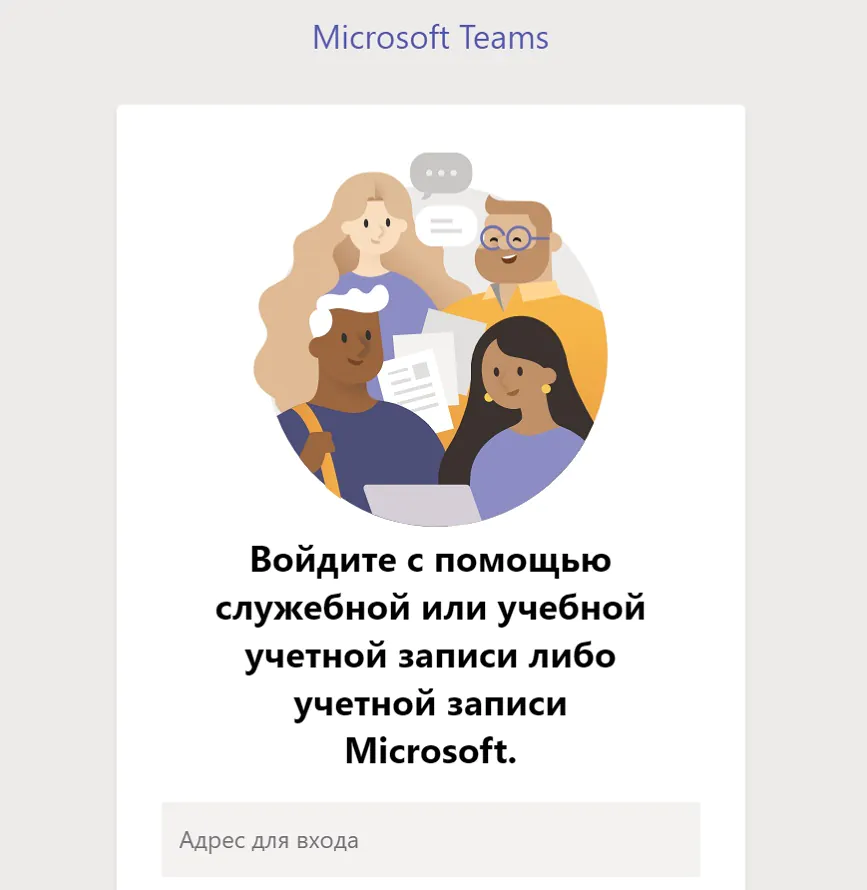
Med ett användarvänligt gränssnitt, sömlös integration med Office 365 och ett lågt pris, Microsoft Teams har blivit den mest populära plattformen för samarbete. När du väl har skapat eller gått med i en organisation kommer att skapa team ge dig mer effektiva arbetsmetoder.
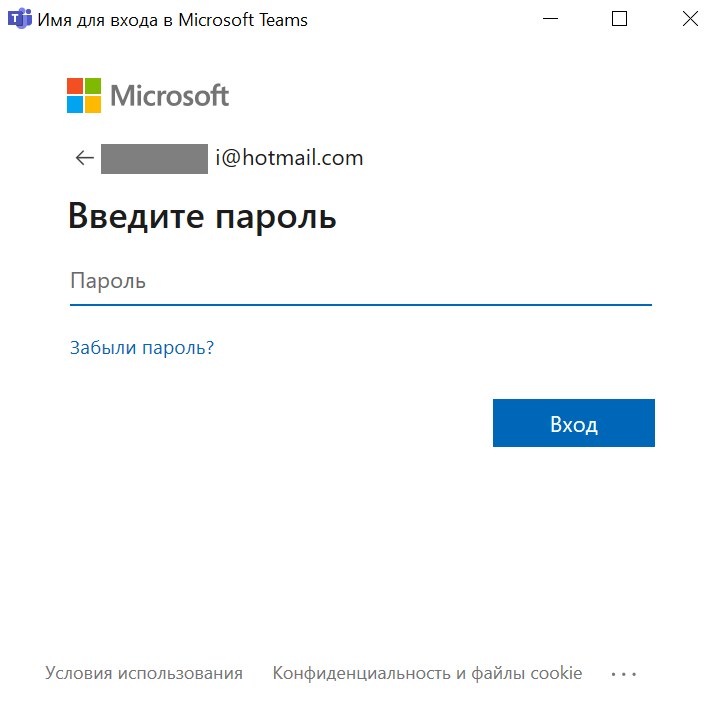
Själva applikationen är tillgänglig för alla operativsystem, den är lätt att ladda ner på den officiella webbplatsen på denna länk eller hitta den i Play Market och App Store.
Installations- och initialiseringsproceduren är ganska enkel, men du behöver definitivt ett konto Microsoft.
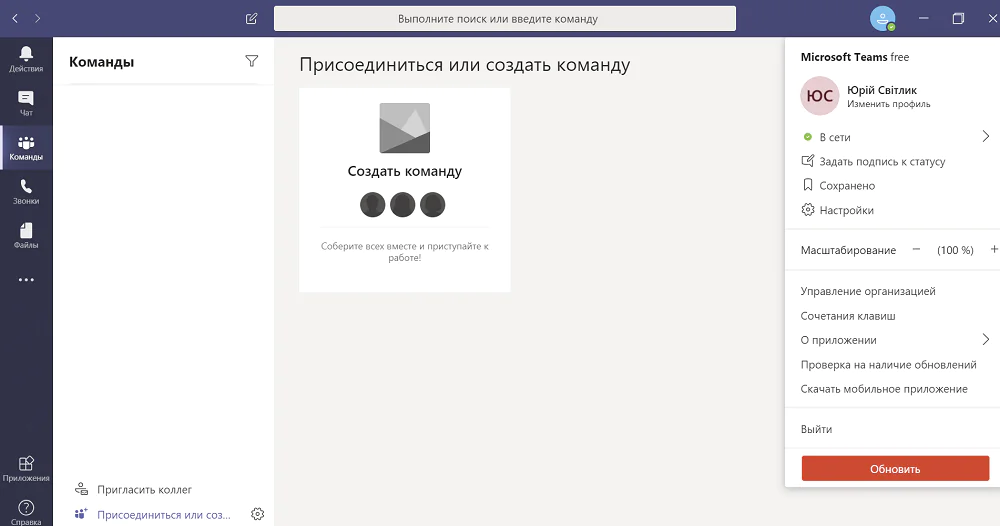
Hur man skapar ett team i Microsoft Lag?
У Microsoft Med Teams kommer du att gå med i ett färdigt team eller skapa en organisation bestående av olika grupper (till exempel försäljning, marknadsföring, utvecklare, innehåll). Varje grupp kan ha olika inställningar med olika kanaler (som tillkännagivanden, heta frågor, IT-support) så att personer i dessa grupper kan kommunicera via röst-, text- eller videomöten och dela filer och arbeta tillsammans med dem.
Du kan skapa ett team i skrivbordsappen Microsoft Teams eller i webbappen genom att följa samma steg. Börja med att välja fliken Teams till vänster och klicka sedan på Gå med eller Skapa ett team.
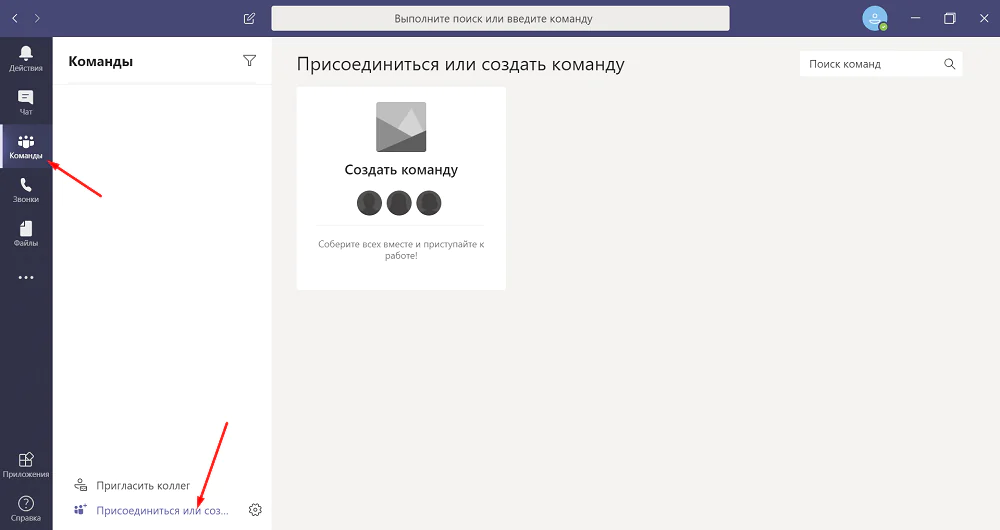
Klicka på knappen Skapa team. Du kan också använda rutan Sök efter team i det övre högra hörnet för att hitta team som du eller din organisation kanske redan har skapat.
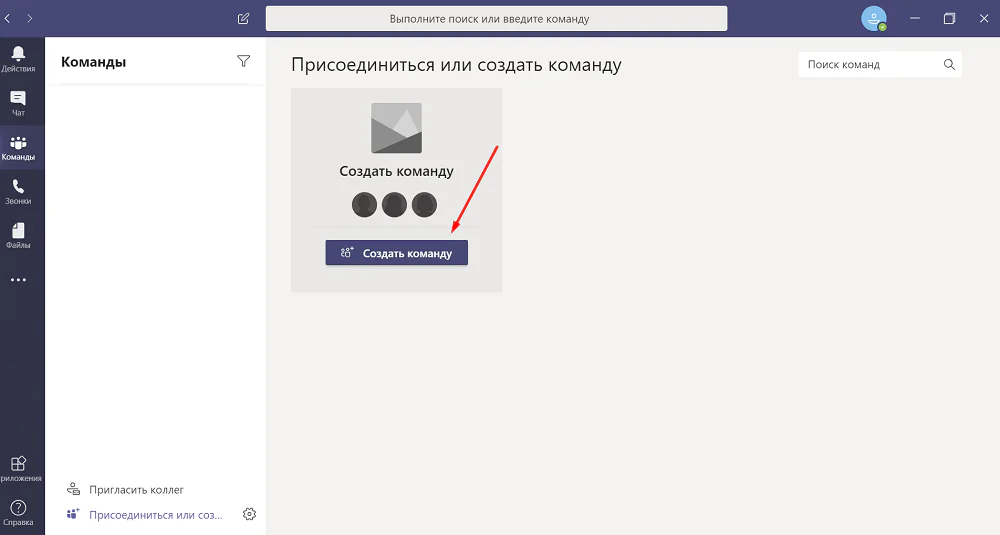
För att skapa ett nytt team, välj Skapa ett team från början. Om du har befintliga Office 365-team eller grupper som du vill använda som mall för den här nya gruppen klickar du på Skapa från och väljer sedan ett team eller en grupp.
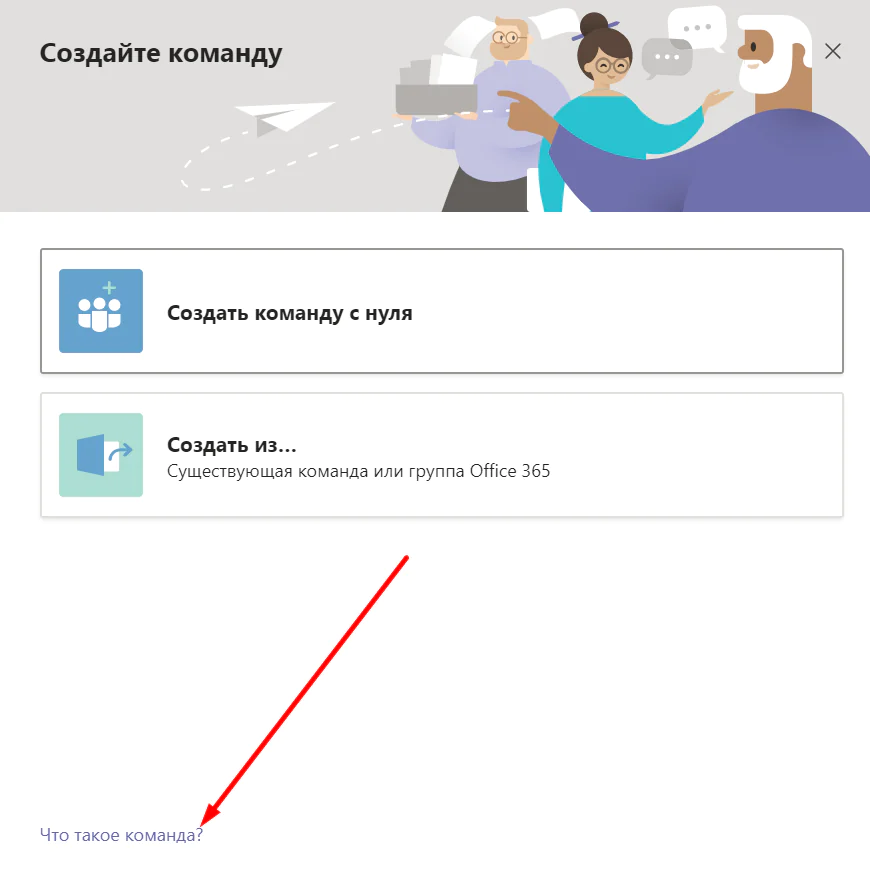
Du kan klicka på "Vad är ett lag?" öppna den officiella webbsidan Microsoft, som ger dig mer detaljerad information om arbetet i team och kanaler.
Om du vill begränsa antalet kollegor som kan gå med eller se detta team, välj typen "Konfidentiellt". Om du vill att någon i din organisation ska kunna hitta och gå med i detta team väljer du Offentligt. Det finns också ett "Hel organisation"-alternativ, som gör att du automatiskt kan ansluta till alla dina anställda. Det är dock önskvärt att begränsa antalet teammedlemmar så att utomstående inte stör effektiviteten i arbetet.
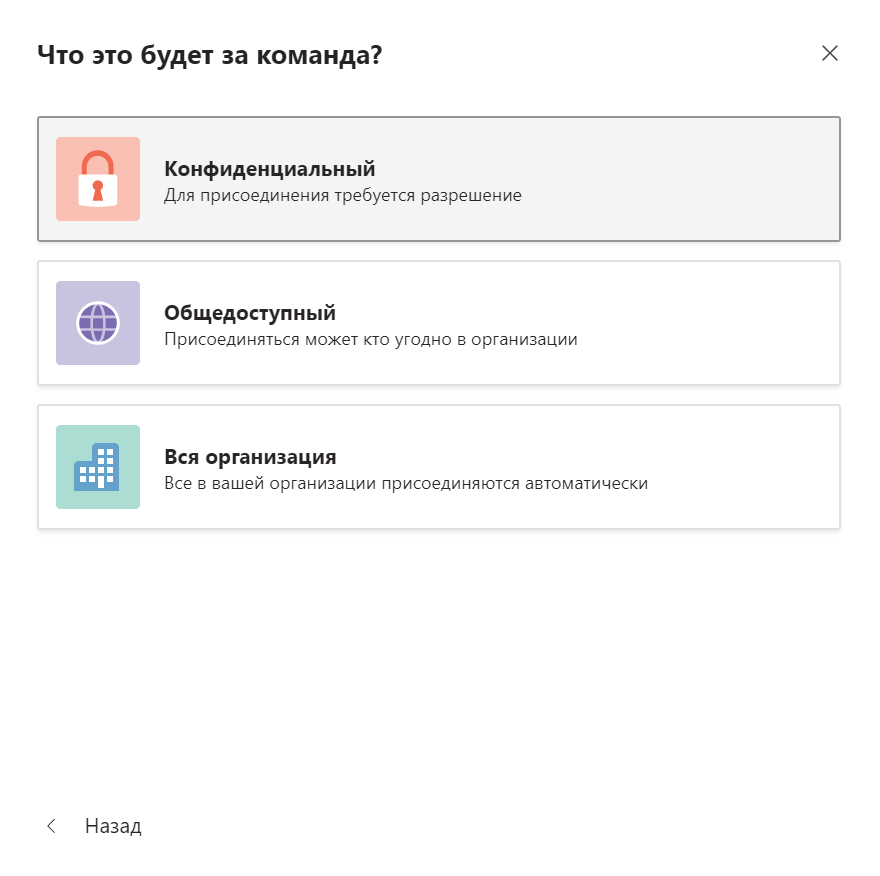
Ange namnet på det här kommandot i fältet "Kommandonamn". Om så önskas kan du fylla i fältet "Beskrivning" med ytterligare information om kommandot.

Du kan alltid ändra lagets namn och beskrivning senare genom att klicka på de tre horisontella prickarna bredvid laget och välja "Redigera lag"
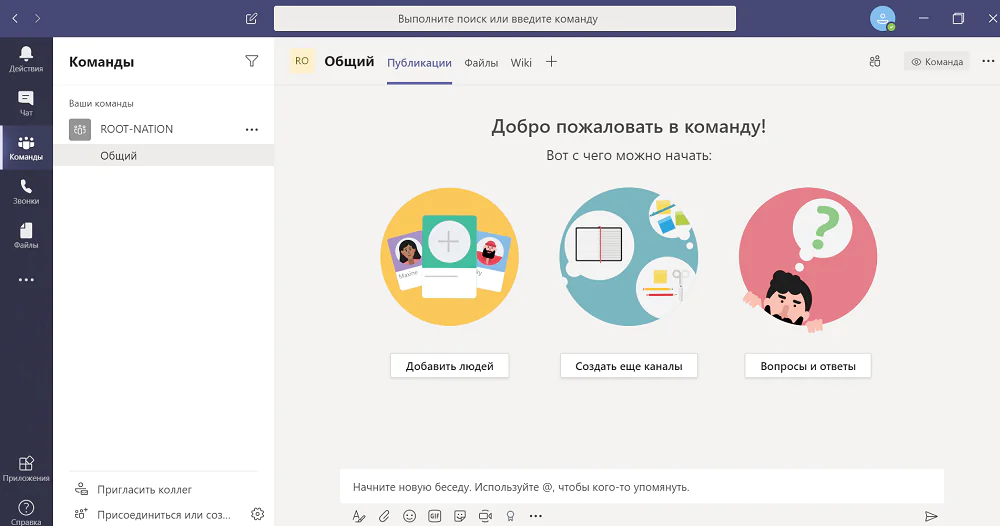
För att avsluta skapa ditt team, välj Skapa.
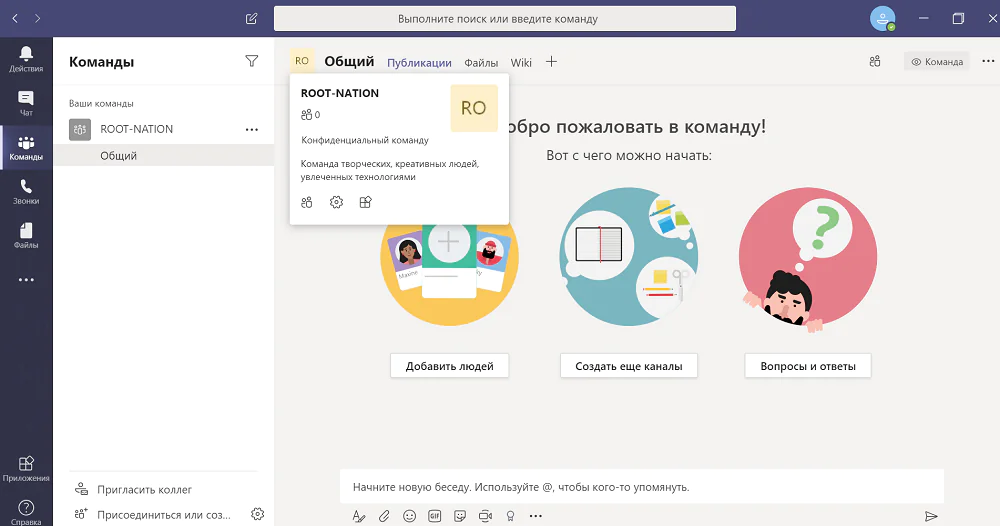
Hur man hanterar ett team i Microsoft lag
När ditt team har skapats kan du omedelbart börja bjuda in kollegor från din organisation till ditt nya team. Ange namnet på personen eller gruppen i fältet "Börja skriva namn eller grupp". Du kan alltid bjuda in fler medlemmar senare genom att klicka på de tre horisontella prickarna bredvid laget och välja "Lägg till medlem".
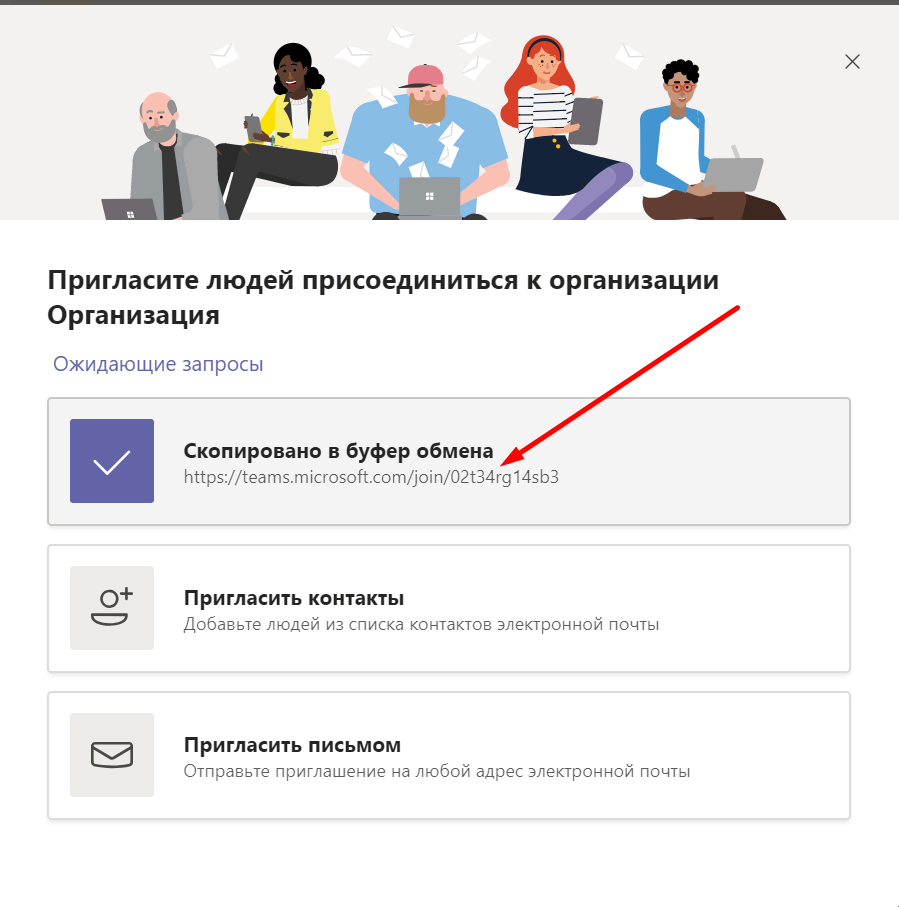
Lägg till alla namn du vill ha och klicka sedan på Lägg till.
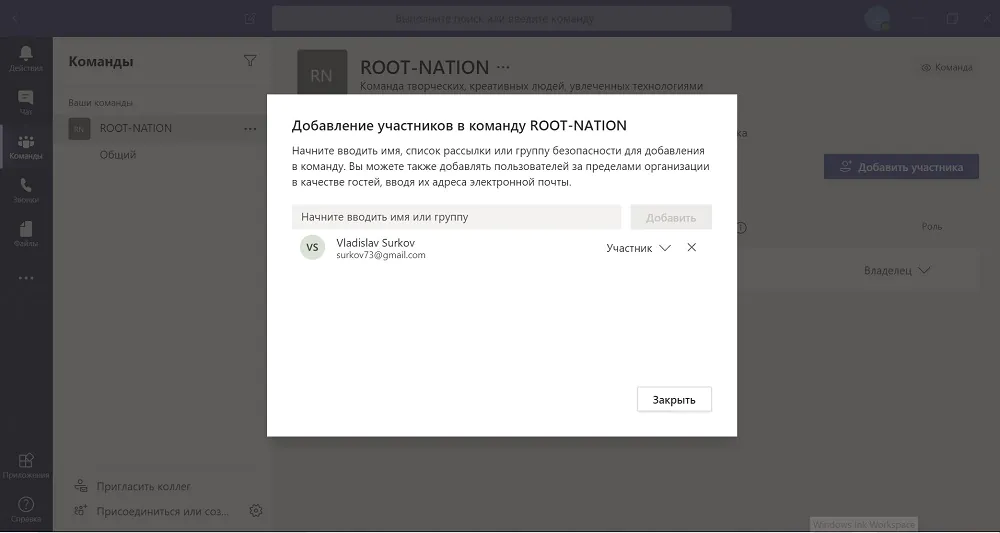
Om du vill lägga till någon i ditt team som för närvarande inte är en del av din organisation, måste du bjuda in dem manuellt genom att välja fliken Teams till vänster, klicka på Bjud in personer och ange deras e-postadress.
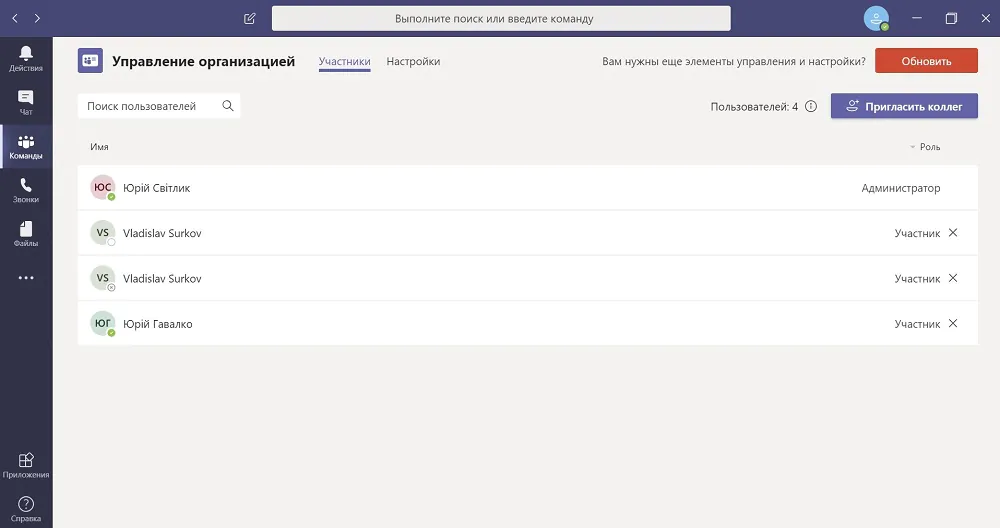
Dessa e-postadresser behöver inte vara e-postadresser Microsoft, men dina inbjudna kommer att uppmanas att använda sina e-postadresser för att skapa ett nytt konto Microsoft.
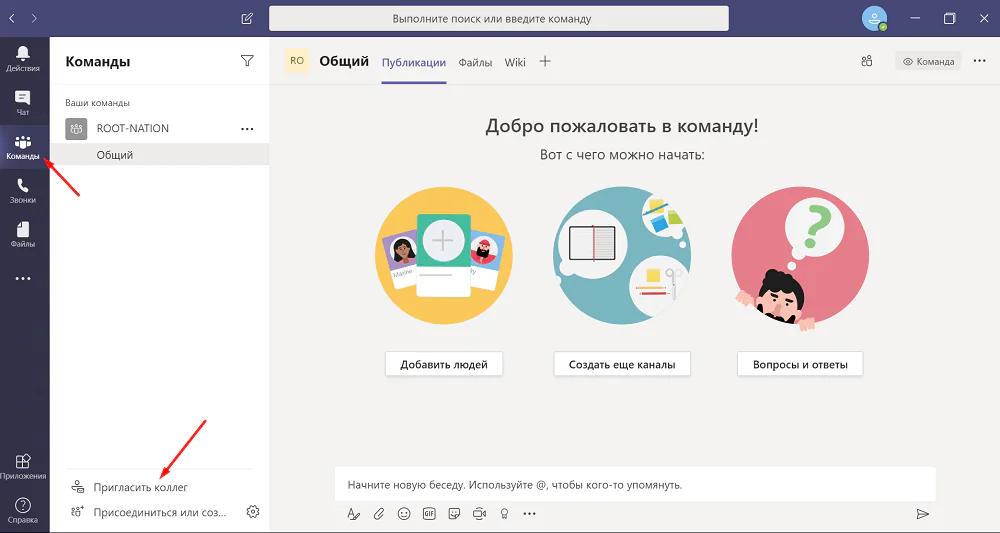
När du har lagt till medlemmar i din organisation kan du ändra den personens roll från medlem till ägare, vilket ger dem samma rättigheter och behörigheter som du. För att göra detta, klicka på listpilen bredvid "Deltagare".
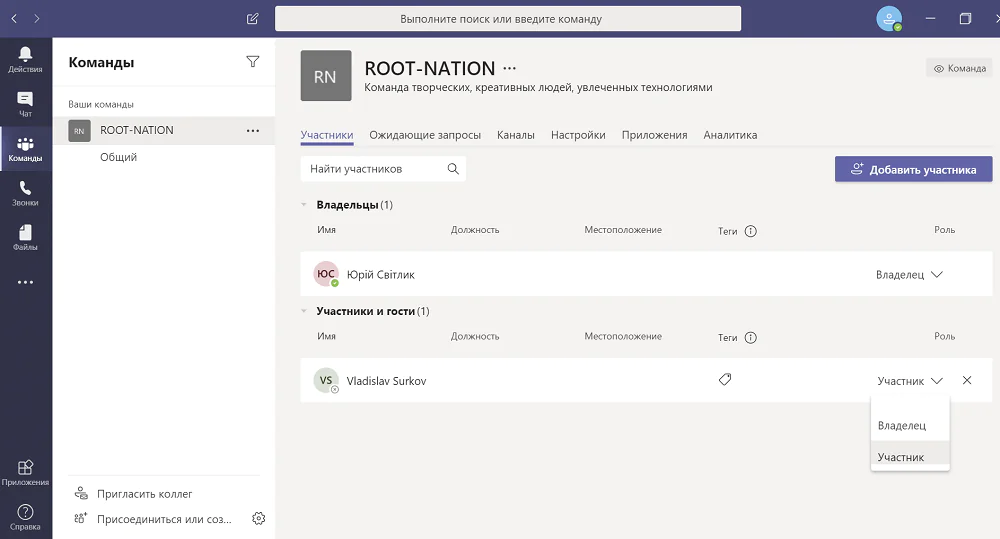
Du kan alltid ändra dessa inställningar senare genom att klicka på de tre horisontella prickarna till höger om ditt lag och välja "Hantera team".
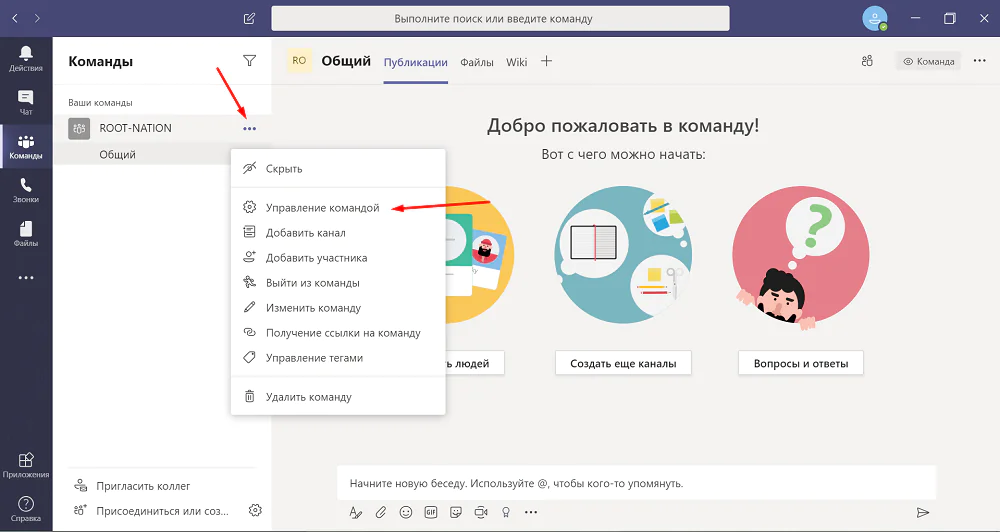
Hur man skapar en kanal i Microsoft lag
I samma meny som du använder för att lägga till medlemmar eller hantera andra teaminställningar som taggar, kan du skapa nya kanaler genom att klicka på de tre horisontella prickarna till höger om ditt team och välja Lägg till kanal.
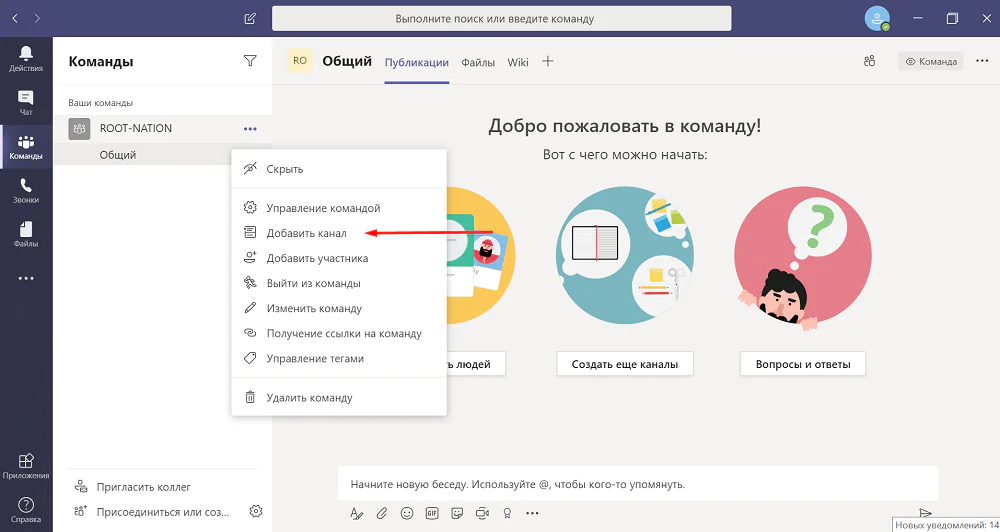
Precis som ditt team är offentligt eller privat inom din organisation, kan din kanal vara offentlig eller privat inom ditt team.
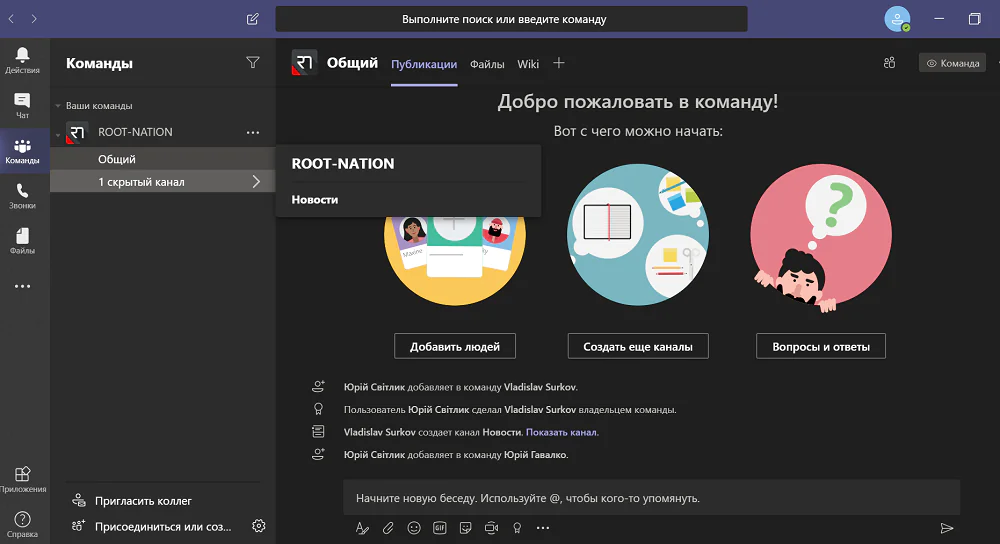
Ge din kanal ett namn i avsnittet Kanalnamn och en valfri beskrivning i avsnittet Beskrivning. Välj popup-menyn under Sekretess för att ställa in den här kanalen till Privat eller Standard. Om du inte vill manuellt bjuda in teammedlemmar till den här kanalen, markera rutan "Visa den här kanalen automatiskt i listan över alla användare". När du är klar väljer du alternativet Lägg till.
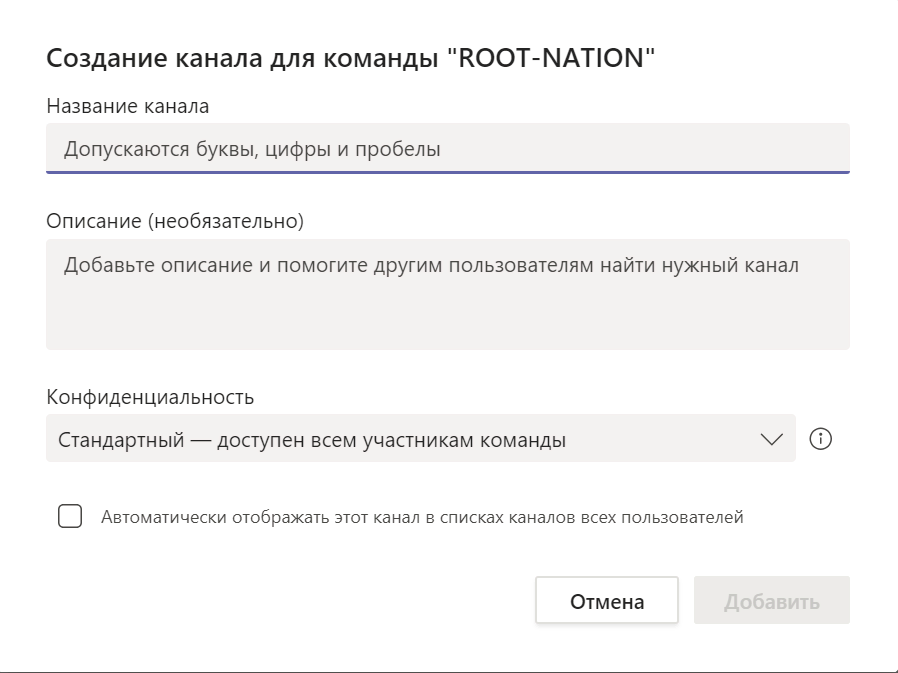
Kanaler in Microsoft lag - huvudplatsen för ditt gemensamma arbete med andra människor. I själva verket är detta en allmän chatt där du kan göra offentliga publikationer, och i form av formaterad text och stödja dem med filer, organisera gemensamma videokonferenser. Det finns klistermärken och till och med en slags belöning för deltagare för att lösa problem.
Resultat av Microsoft lag
Du kan använda kommandon Microsoft lag för ett tydligare och mer konsekvent samarbete med kollegor inom välorganiserade tematiska kanaler. Se till att din organisation är integrerad med office 365, för att dra full nytta av alla användarvänliga funktioner som Microsoft Team tillhandahålls till små och medelstora företag.